如果您使用 Netflix 等流媒体服务在电脑上观看内容,我们建议在 Windows 11 中全屏显示以获得最佳观看体验。除此之外,全屏对于沉浸在某些应用程序中至关重要。幸运的是,Windows 11 提供了多种在任何应用程序或窗口中进入全屏模式的方法。考虑到这一点,请通过本指南了解如何在 Windows 中全屏显示。
如何在 Windows 11 上全屏显示在 Windows 11 中使用键盘快捷键进入全屏在 Windows 11 中,您可以使用键盘快捷键轻松将窗口扩展到全屏。首先,在 Windows 11 中按顶部菜单上的 F11 键使窗口全屏显示。如果热键不起作用,请单击并按“Fn + F11”快捷键。这将确保当前窗口放大并变为全屏。
请注意,“F11”热键有限制,可能不适用于所有应用程序。在网络浏览器、文件资源管理器、控制面板和其他系统应用程序中,您可以使用 F11 热键进入全屏。要退出 Windows 11 中的全屏模式,请再次按 F11。
Windows 11 全屏快捷键:F11 或“Fn+F11” Microsoft Store 应用程序快捷方式:Windows + Shift + Enter经典 Windows 应用程序:Alt + Enter除此之外,从 Microsoft Store 安装的应用程序可以使用“ Windows + Shift + Enter ”键盘快捷键全屏显示。最后,一些旧版 Windows 应用程序支持通过“Alt + Enter”快捷键进行全屏查看。
如何在 Windows 11 上全屏显示隐藏任务栏以获得真正的 Windows 11 全屏体验您可以自动隐藏任务栏并使 Windows 11 PC 上的应用程序和窗口全屏显示。这种方法最好的部分是它适用于所有活动窗口,始终提供身临其境的全屏体验。启用它的方法如下:
1. 右键单击任务栏并打开任务栏设置。
2. 接下来,展开“任务栏行为”菜单并选择“自动隐藏任务栏”复选框。
3. 当任务栏不使用时,任何窗口或应用程序将始终全屏显示。
如何在 Windows 11 上全屏显示在 Windows 11 上的 Chrome、Edge 和 Firefox 中全屏显示如果您想在 PC 上的 Chrome 中进入全屏模式,请打开右上角的三点菜单,然后单击全屏按钮。您还可以使用“F11”或“Fn + F11”快捷键进入或退出全屏模式。
同样,在Microsoft Edge中,打开三点菜单并单击全屏按钮。
同样在Firefox中,打开右上角的汉堡菜单即可全屏显示。
如何在 Windows 11 上全屏显示在 Windows 11 上使流媒体网站全屏显示如果您正在观看 Netflix、Prime Video、Hotstar、YouTube 等内容,您可以通过按“F”键轻松进入全屏模式。按相同的“F”或“Esc”键退出全屏。那有多酷?我在许多流媒体网站上尝试过这种全屏技巧,它似乎对大多数网站都有效。
如何在 Windows 11 上全屏显示在 Windows 11 上的 Microsoft Office 应用程序中全屏显示如果您在 Windows 11 上使用 Microsoft Word 并且想要全屏显示,请单击功能区显示选项并选择“自动隐藏功能区”。这会隐藏所有工具栏和选项卡,以便您可以在 Microsoft Word 中不受干扰地进行书写。现在,隐藏任务栏,Word 将全屏显示。顺便说一下,这也适用于其他 Office 应用程序,例如 PowerPoint 和 Excel。
第二个选项“显示选项卡”仅显示选项卡,不显示工具栏。最后,选择“显示选项卡和命令”,所有菜单将被恢复。
如果您在 Windows 11 上使用Microsoft PowerPoint ,则可以通过单击左上角的“幻灯片放映”按钮进入全屏模式。单击“Esc”退出全屏显示。